Jak sprzedawać cyfrowe pliki do pobrania na WordPress (przewodnik dla początkujących)
Opublikowany: 2022-05-11Czy chcesz łatwo sprzedawać cyfrowe pliki do pobrania online?
Może planujesz sprzedawać e-booki, kursy online, własną fotografię, sztukę cyfrową, muzykę lub coś innego.
Bez względu na rodzaj produktu cyfrowego, WordPress ułatwia sprzedaż tych płatnych plików do pobrania i dostarczanie ich klientom w bezpieczny sposób.
W tym artykule pokażemy, jak sprzedawać cyfrowe pliki do pobrania na WordPress.
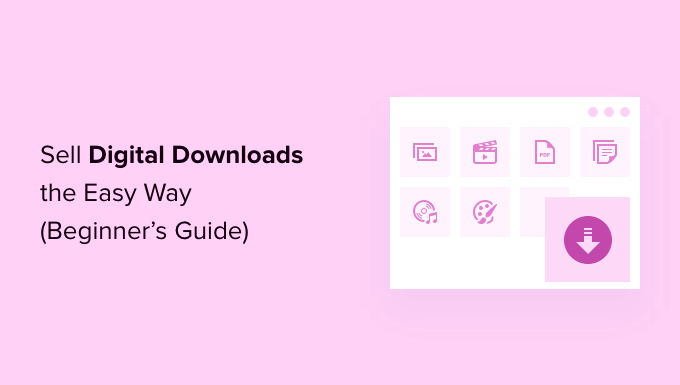
Której platformy należy używać do sprzedaży produktów cyfrowych?
Najpierw musisz wybrać platformę eCommerce, której będziesz używać do sprzedaży produktów cyfrowych.
Pobieranie cyfrowe to w zasadzie produkty, które użytkownicy mogą pobrać na swoje komputery po dokonaniu zakupu. Produkty takie jak e-booki, sztuka cyfrowa, obrazy, ilustracje, materiały do wydrukowania, oprogramowanie, muzyka i filmy to tylko kilka przykładów najczęściej sprzedawanych produktów cyfrowych w Internecie.
Platforma eCommerce to oprogramowanie, które umożliwia przesyłanie plików cyfrowych i oferowanie ich do sprzedaży.
Będziesz chciał wybrać swoją platformę eCommerce ostrożnie. Dzieje się tak, ponieważ przenoszenie platform może być skomplikowane i wymagać dużo czasu i wysiłku.
Niektóre platformy lepiej nadają się do sprzedaży towarów fizycznych niż cyfrowych. Chcesz mieć pewność, że wybierasz rozwiązanie, które ma funkcje chroniące cyfrowe pliki do pobrania, ma wbudowane odpowiednie licencje, subskrypcje i inne kluczowe funkcje.
Zalecamy korzystanie z WordPress + Easy Digital Downloads.
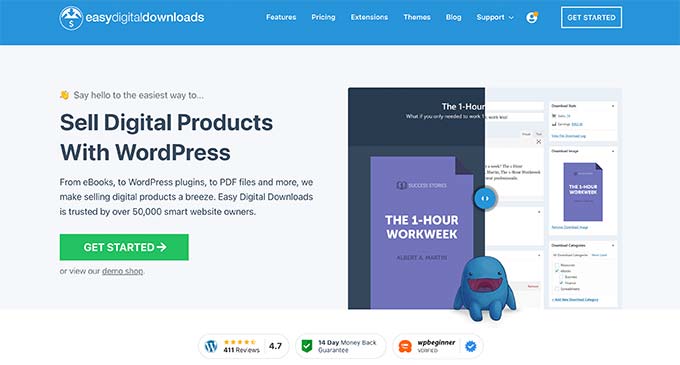
WordPress to najlepszy kreator stron internetowych na rynku, z którego korzysta ponad 43% wszystkich stron internetowych. Easy Digital Downloads to najlepsza wtyczka WordPress eCommerce do sprzedaży produktów cyfrowych.
W rzeczywistości sami używamy tej wtyczki do sprzedaży wielu naszych premium wtyczek WordPress, które są plikami do pobrania ograniczonymi tylko dla członków i są dostarczane z wbudowanymi kluczami licencyjnymi.
WordPress ma ogromną przewagę nad innymi platformami, takimi jak Gumroad, Sellfy czy Sendowl. Daje Ci pełną kontrolę nad Twoją witryną i możesz sprzedawać tyle produktów, ile chcesz, bez ponoszenia wysokich opłat miesięcznych lub transakcyjnych.
Teraz ważne jest, aby wiedzieć, że istnieją dwa rodzaje oprogramowania WordPress i nie chcesz wybierać złego.
Po pierwsze, istnieje WordPress.com, platforma do hostingu blogów. Następnie istnieje WordPress.org, który jest również znany jako WordPress z własnym hostingiem.
Szczegółowe porównanie można znaleźć w naszym przewodniku na temat różnicy między WordPress.com a WordPress.org.
Musisz korzystać z platformy WordPress.org z własnym hostingiem, ponieważ zapewnia ona pełną kontrolę nad Twoją witryną i pełną swobodę sprzedaży dowolnego rodzaju produktów cyfrowych.
Pokażemy Ci, jak łatwo skonfigurować witrynę WordPress za pomocą Easy Digital Downloads, wykonując zaledwie kilka kroków.
Krok 1. Konfiguracja witryny WordPress
Aby rozpocząć sprzedaż cyfrowych plików do pobrania za pomocą WordPress, potrzebujesz nazwy domeny, hostingu i certyfikatu SSL.
Nazwa domeny to adres Twojej witryny w Internecie. To jest to, co odwiedzający będą wpisywać w swoich przeglądarkach, aby dotrzeć do Twojej witryny, takiej jak wpbeginner.com.
Hosting to miejsce, w którym Twoja witryna internetowa żyje online. Możesz myśleć o hostingu jako o domu swojej witryny w Internecie. Aby Ci pomóc, ręcznie wybraliśmy jedne z najlepszych hostingów WordPress, które możesz kupić.
Jeden z naszych najlepszych polecanych dostawców usług hostingowych, SiteGround, oferuje zarządzany hosting WordPress do łatwego pobierania plików cyfrowych. Jest dostarczany z bezpłatnym certyfikatem SSL, preinstalowanym EDD, wszystkimi funkcjami optymalizacji i otrzymujesz ogromną 73% zniżki.
Zasadniczo możesz stworzyć i uruchomić swoją witrynę za mniej niż 5 USD miesięcznie.
Przejdźmy dalej i zobaczmy, jak kupić domenę, hosting i certyfikat SSL.
Śmiało i otwórz witrynę SiteGround w nowej karcie, abyś mógł śledzić tutaj. Pierwszą rzeczą, którą musisz zrobić, to kliknąć przycisk Pobierz plan.
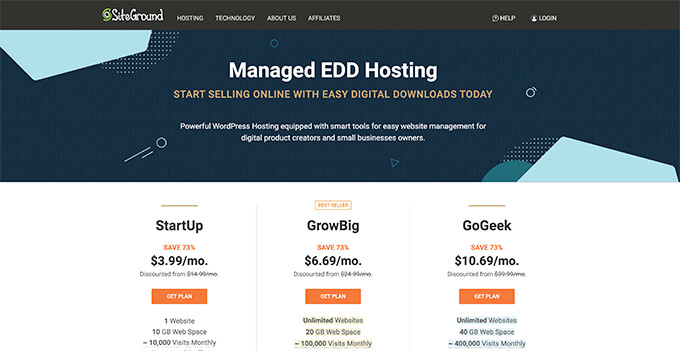
Następnie SiteGround poprosi o podanie nazwy domeny dla Twojej witryny.
Jeśli nie masz jeszcze na myśli nazwy, możesz zapoznać się z naszym przewodnikiem, jak wybrać najlepszą nazwę domeny.
Na koniec musisz dodać informacje o swoim koncie. Będziesz także mógł dokupić opcjonalne dodatki.
Zawsze możesz dodać te dodatki w późniejszym terminie, jeśli uznasz, że ich potrzebujesz. Jeśli nie masz pewności, zalecamy pominięcie tego kroku.
Po wprowadzeniu szczegółów płatności SiteGround wyśle Ci wiadomość e-mail z instrukcjami, jak zalogować się na konto hostingowe. To jest panel sterowania hostingu, w którym możesz zarządzać swoją nową witryną.
Po prostu zaloguj się na swoje konto SiteGround, a zobaczysz, że SiteGround zainstalował już dla Ciebie WordPress i zawiera Easy Digital Downloads (również preinstalowany).

Następnie możesz kliknąć przycisk „Administrator WordPressa”.
Spowoduje to przejście do pulpitu nawigacyjnego witryny WordPress, w którym zobaczysz wstępnie zainstalowane Easy Digital Downloads.
Jeśli z jakiegoś powodu nie chcesz korzystać z SiteGround, możesz również zainstalować WordPress na innych firmach hostingowych, takich jak Bluehost, Hostinger i WP Engine, wykonując dość podobny proces.
Krok 2. Konfigurowanie łatwego pobierania cyfrowego
Domyślnie WordPress nie zawiera gotowej funkcjonalności eCommerce i dlatego będziesz potrzebować wtyczki, aby sprzedawać swoje cyfrowe pliki do pobrania.
Wtyczki do witryn WordPress są jak aplikacje na telefon. Dodają one do Twojej witryny wszelkiego rodzaju różne funkcje i funkcjonalności.
Uwaga: w tym samouczku użyjemy bezpłatnej wersji Easy Digital Downloads. Dostępna jest również wersja premium z bardziej zaawansowanymi funkcjami, takimi jak potężne narzędzia usług e-mail marketingu, dodatkowe bramki płatności, obsługa poczty e-mail i wiele innych.
Teraz, jeśli korzystałeś z SiteGround, fabrycznie zainstalowane jest Easy Digital Downloads. Ale jeśli korzystasz z innego dostawcy hostingu, musisz ręcznie zainstalować wtyczkę Easy Digital Downloads.
Najpierw musisz zainstalować i aktywować wtyczkę Easy Digital Downloads. Aby uzyskać więcej informacji, zapoznaj się z naszym przewodnikiem krok po kroku, jak zainstalować wtyczkę WordPress.
Po aktywacji musisz odwiedzić stronę Pobieranie »Ustawienia w obszarze administracyjnym WordPress.
Stąd najpierw musisz ustawić lokalizację swojego sklepu.
Możesz się zastanawiać, dlaczego Twoja lokalizacja jest potrzebna, jeśli nie sprzedajesz produktów fizycznych? Dzieje się tak, ponieważ gdy klient dokona zakupu, Easy Digital Downloads użyje informacji o kraju i stanie, aby automatycznie wypełnić niektóre pola. Twoja lokalizacja może być również używana do obliczania podatku od sprzedaży.
Aby dodać swoją lokalizację, otwórz menu rozwijane „Kraj bazowy”. Możesz teraz wybrać lokalizację, w której znajduje się Twoja firma.
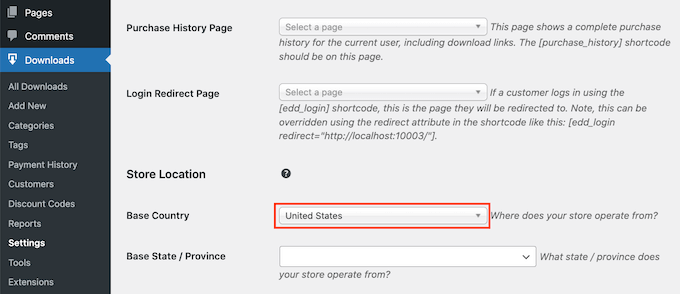
Następnie znajdź pole „Bazowy stan/prowincja”. Tutaj możesz wpisać stan bazowy lub województwo, z którego działa Twój sklep.
Po wprowadzeniu tych informacji przewiń w dół ekranu i kliknij przycisk Zapisz zmiany.
Krok 3. Konfiguracja bramki płatności
Jeśli chcesz sprzedawać pliki do pobrania, potrzebujesz sposobu na przetwarzanie płatności od klientów.
Easy Digital Downloads obsługuje płatności PayPal, Stripe i Amazon. To są wszystkie popularne bramki płatnicze.
Jeśli chcesz dodać więcej bramek płatności, możesz rzucić okiem na rozszerzenia Easy Digital Download, które obejmują inne rozwiązania, takie jak Braintree, Authorize.net i wiele innych.
Aby wybrać bramki płatności, kliknij zakładkę Płatności. Następnie upewnij się, że wybrana jest karta Bramy.
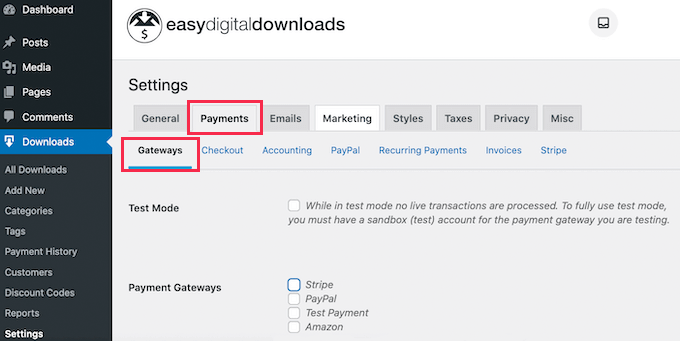
W sekcji Bramki płatności wybierz wszystkie bramki, których chcesz używać w swojej nowej witrynie WordPress.
Najpopularniejszymi bramkami płatniczymi są Stripe i PayPal, więc pokażemy Ci, jak je skonfigurować.
Jeśli korzystasz z wielu dostawców płatności, musisz wybrać domyślną bramkę płatności. Jest to opcja, która zostanie wybrana automatycznie, gdy odwiedzający załaduje Twoją stronę kasy.
Zalecamy ustawienie Stripe jako domyślnego, ponieważ większość ludzi chce płacić kartami kredytowymi.
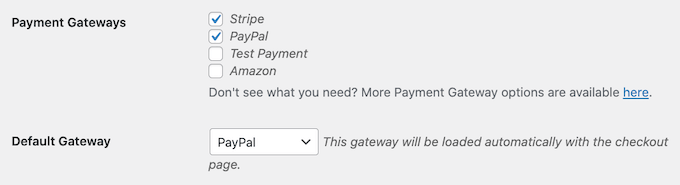
Teraz przewiń na dół tej strony i kliknij Zapisz zmiany.
Po ponownym załadowaniu strony pojawi się kilka nowych kart. Za pomocą tych zakładek możesz skonfigurować wybrane bramki płatności.
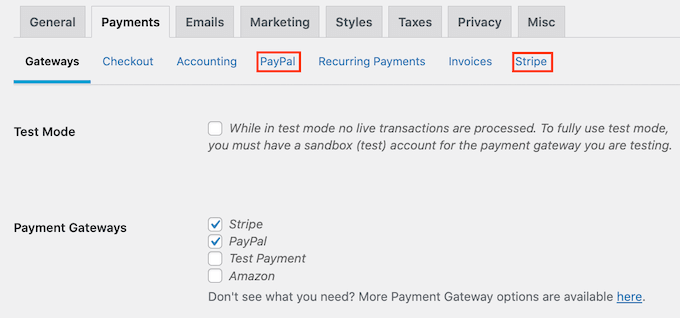
Jeśli chcesz korzystać z PayPal, kliknij zakładkę PayPal. Możesz teraz wpisać swój adres e-mail i hasło PayPal.
Aby skonfigurować Stripe, kliknij kartę Stripe. Następnie kliknij przycisk „Połącz z paskiem”.
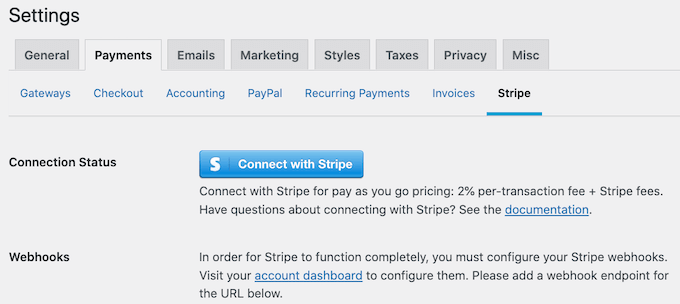
Spowoduje to otwarcie kreatora konfiguracji, który pomoże Ci połączyć Twoją witrynę ze Stripe.
Teraz, w zależności od Twojej lokalizacji, możesz również dostosować walutę używaną w Twojej witrynie.
Domyślnie Easy Digital Downloads pokazuje wszystkie ceny w dolarach amerykańskich. Umieszcza również znak dolara przed ceną, więc pięć dolarów jest wyświetlanych jako „5 USD”.
Aby zmienić domyślne ustawienia waluty, przewiń w górę ekranu i kliknij zakładkę Waluta.
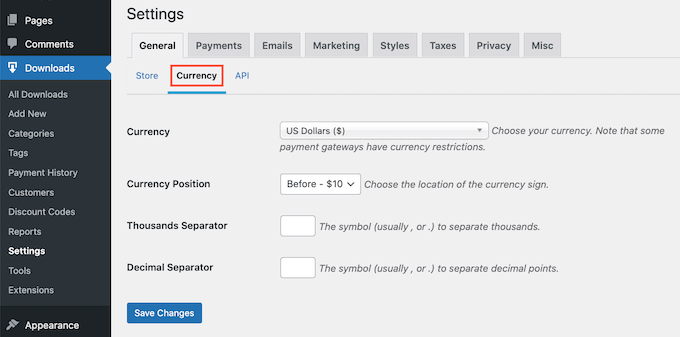
Następnie otwórz menu rozwijane Waluta. Możesz teraz wybrać nową walutę.
Pamiętaj tylko, że niektóre bramki płatnicze mogą nie akceptować każdej waluty. Jeśli nie masz pewności, dobrym pomysłem jest sprawdzenie witryny pod kątem wybranej bramki płatności. Większość bramek płatniczych ma listę obsługiwanych walut.
Jeśli dokonałeś jakichkolwiek zmian na tej stronie, nie zapomnij kliknąć przycisku Zapisz zmiany.
Krok 4. Tworzenie pierwszego produktu cyfrowego
Teraz, gdy Twoja witryna WordPress jest już skonfigurowana, możesz rozpocząć sprzedaż swoich cyfrowych towarów!
Aby stworzyć swój pierwszy produkt cyfrowy, przejdź do Pobieranie » Dodaj nowy .
Możesz teraz wpisać nazwę swojego produktu w polu „Wprowadź tutaj nazwę pobierania”.
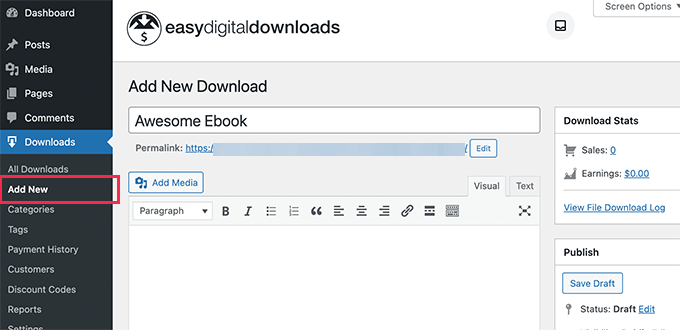
Następnie wpisz opis tego produktu. WordPress pokaże ten opis odwiedzającym, więc upewnij się, że jest opisowy i przekonujący.
Wiele sklepów internetowych i stron internetowych korzysta z kategorii i tagów produktów. Może to pomóc kupującym znaleźć produkt, którego szukają, a także zachęcić ich do zapoznania się z produktami pokrewnymi.
Możesz tworzyć kategorie i tagi w sekcjach Kategorie pobierania i Tagi pobierania.
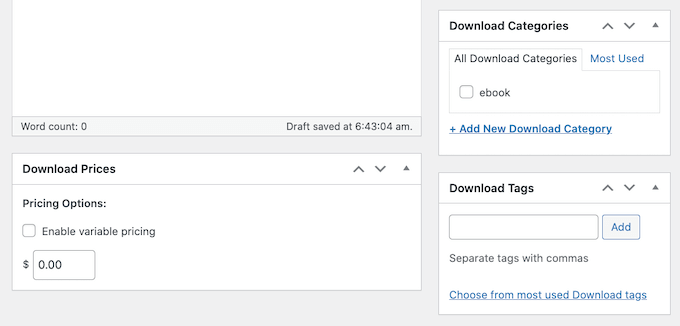
Następnie przewiń do sekcji Ceny pobierania.
Domyślnie Easy Digital Downloads oferuje Twój produkt do bezpłatnego pobrania. Jeśli zamierzasz sprzedawać cyfrowe pliki do pobrania, musisz ustalić cenę.
Aby dodać cenę, przewiń do sekcji Ceny pobierania. Następnie możesz wpisać kwotę, jaką odwiedzający będą musieli zapłacić, aby pobrać ten produkt.
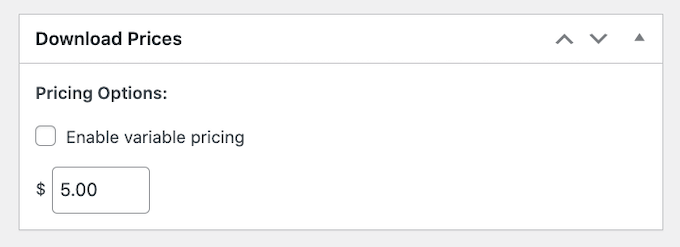
Następnym krokiem jest wgranie produktu. Może to być ebook, nagrane seminarium internetowe, przewodnik PDF, zdjęcie lub dowolny inny plik obsługiwany przez WordPress.
Wskazówka dla profesjonalistów: Jeśli chcesz sprzedać typ pliku, którego WordPress nie obsługuje, taki jak obrazy SVG, pliki PSD lub inne, zapoznaj się z naszym przewodnikiem, jak zezwolić na dodatkowe typy plików w WordPress.
Aby dodać plik do pobrania, po prostu przewiń do sekcji Pobierz pliki.
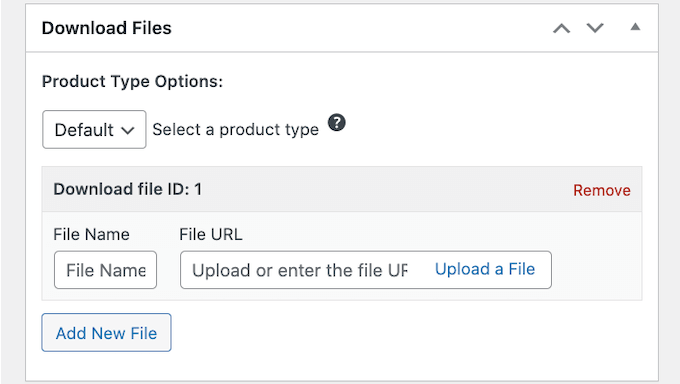
W polu Nazwa pliku wpisz nazwę pliku do pobrania. Następnie możesz kliknąć przycisk „Prześlij plik”.

Spowoduje to uruchomienie biblioteki multimediów WordPress. Tutaj możesz wybrać plik, który chcesz zaoferować do pobrania.
Ostatnim krokiem jest dodanie zdjęcia produktu.
Sprzedając cyfrowe pliki do pobrania, konieczne może być kreatywne wykorzystanie zdjęć produktów. Na przykład, jeśli sprzedajesz nagrany webinar, możesz użyć zrzutu ekranu z filmu.
Możesz łatwo stworzyć profesjonalnie wyglądający obraz produktu, korzystając z oprogramowania do projektowania stron internetowych, takiego jak Canva.
Aby dodać obraz produktu, wystarczy przewinąć do sekcji Pobierz obraz.
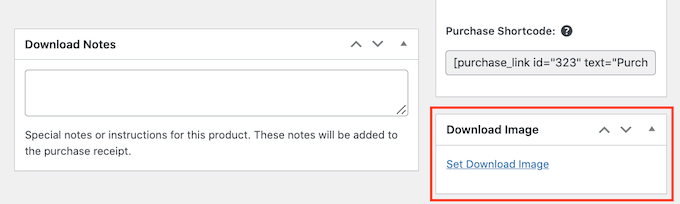
Następnie możesz kliknąć łącze „Ustaw obraz do pobrania”. Spowoduje to uruchomienie biblioteki multimediów WordPress, w której możesz wybrać obraz produktu.
Gdy jesteś zadowolony z wprowadzonych informacji, kliknij przycisk Opublikuj.
Twój pierwszy produkt cyfrowy jest już dostępny! Możesz teraz wyświetlić podgląd swojej strony produktu w akcji.

Możesz teraz tworzyć więcej cyfrowych plików do pobrania, po prostu powtarzając te kroki.
Krok 5. Wybieranie i dostosowywanie motywu WordPress
Motywy kontrolują wygląd witryny WordPress dla osób, które ją odwiedzają, w tym układ, kolory i czcionki.
Istnieją tysiące motywów WordPress, więc może być trudno zdecydować, od którego zacząć. Możesz sprawdzić nasz wybór najpopularniejszych motywów WordPress, aby uzyskać kilka świetnych opcji.
Po wybraniu motywu możesz zapoznać się z naszym przewodnikiem dla początkujących, jak zainstalować motyw WordPress, aby był dostępny w Twojej witrynie.
Po zainstalowaniu motywu możesz skorzystać z naszego przewodnika, jak dostosować swój motyw WordPress, aby był Twoim własnym.
Jeśli dopiero zaczynasz, możesz użyć motywu Astra lub Coaching Pro, oba są w pełni kompatybilne z EDD.
Inną opcją jest stworzenie własnego niestandardowego motywu od podstaw.
Aby stworzyć niestandardowy motyw, potrzebujesz SeedProd.
Jest to najlepsza wtyczka do tworzenia stron internetowych na rynku i jest używana przez ponad 1 milion stron internetowych. Możesz go używać do tworzenia pięknych układów, które są profesjonalnie zaprojektowane i zoptymalizowane pod kątem konwersji i sprzedaży.
SeedProd zawiera również wiele gotowych szablonów. Obejmuje to projekty, które idealnie nadają się do promowania cyfrowych plików do pobrania.
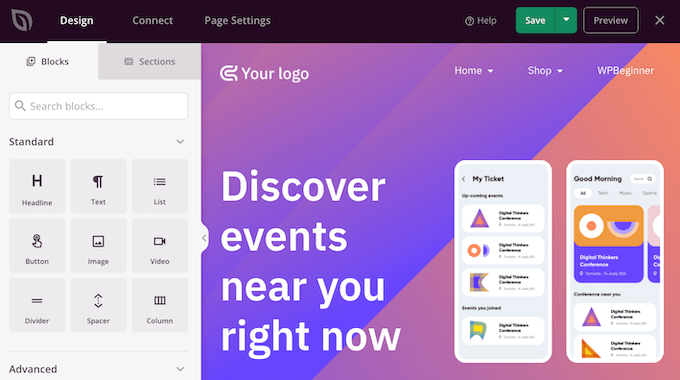
Aby uzyskać więcej informacji, zapoznaj się z naszym przewodnikiem dotyczącym tworzenia niestandardowego motywu WordPress (bez kodowania).
Krok 6. Dostosowywanie cyfrowych wiadomości e-mail do pobrania
Za każdym razem, gdy ktoś kupi pobranie cyfrowe, Easy Digital Downloads wyśle do tej osoby wiadomość e-mail.
Ta wiadomość e-mail zawiera łącze, za pomocą którego klient może pobrać właśnie zakupiony plik.
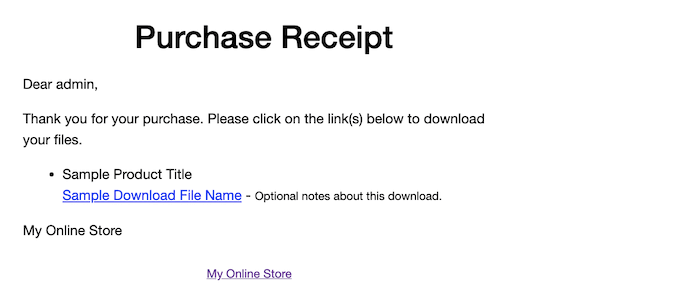
Możesz dostosować ten e-mail, aby dodać własny tekst i markę. Silny branding może sprawić, że Twoja firma będzie wyglądać bardziej profesjonalnie i wzbudzić lojalność.
Aby dostosować swoje e-maile, przejdź do Pobieranie » Ustawienia i kliknij kartę E-maile. Następnie upewnij się, że wybrana jest karta Ogólne.
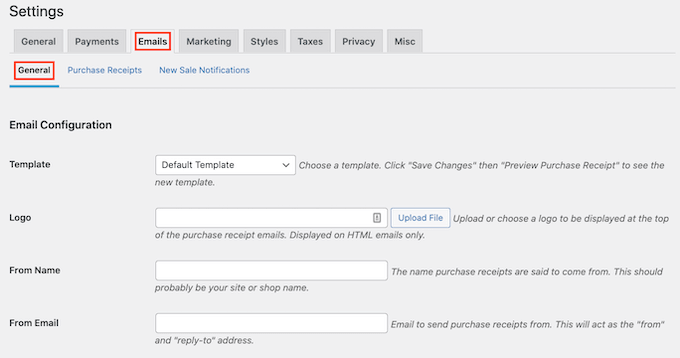
Możesz zacząć od dodania logo do swoich e-maili.
To logo będzie wyświetlane u góry wiadomości e-mail z potwierdzeniem zakupu.
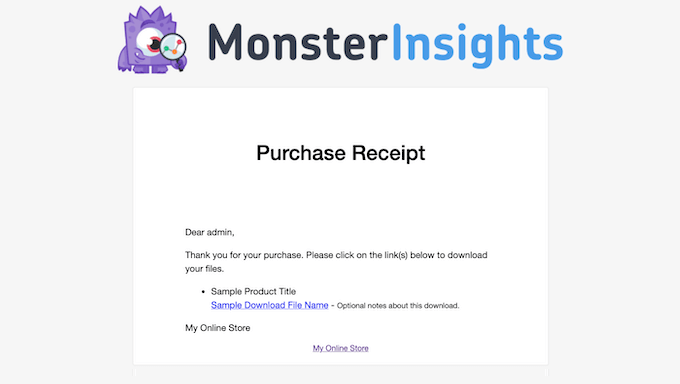
Aby dodać logo do wiadomości e-mail, kliknij przycisk Prześlij plik i prześlij lub wybierz istniejący obraz z biblioteki multimediów WordPress.
Możesz także dodać „Od nazwy”. Ta nazwa będzie widoczna w skrzynce odbiorczej klienta. Będziesz chciał użyć czegoś, co natychmiast poinformuje klientów, kim jesteś, na przykład nazwy Twojej witryny.
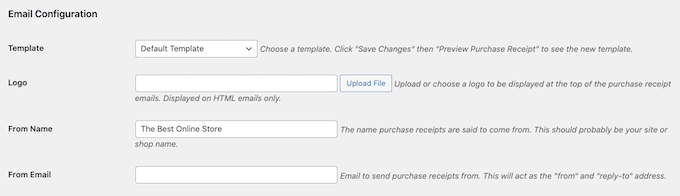
Musisz także dodać „Od e-maila”.
Ten e-mail będzie działał jako adres „od” i „odpowiedz do”. Ponieważ klienci mogą odpowiadać na Twoje wiadomości, warto używać profesjonalnego adresu e-mail, który często sprawdzasz.
Gdy będziesz zadowolony ze swojej marki e-mail, kliknij kartę Potwierdzenia zakupu. W tej zakładce możesz wpisać e-mail, który klienci otrzymają za każdym razem, gdy dokonają zakupu.
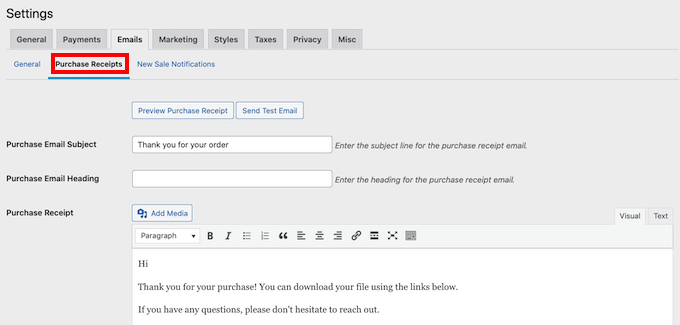
Możesz zacząć od sprawdzenia, jak obecnie wygląda ten e-mail. Aby to zrobić, kliknij przycisk „Podgląd potwierdzenia zakupu”. Spowoduje to wyświetlenie Twojego e-maila w nowej karcie.
W zakładce Potwierdzenia zakupu możesz dodać temat i nagłówek wiadomości e-mail. Możesz także zmienić treść wiadomości e-mail.
Tutaj dynamiczny tekst może być twoją tajną bronią. Tekst dynamiczny to po prostu tekst, który zmienia się w zależności od czynników, takich jak nazwa kupującego i data.
Easy Digital Downloads obsługuje tekst dynamiczny. Jeśli przewiniesz w dół, znajdziesz wszystkie różne dynamiczne teksty, których możesz użyć.
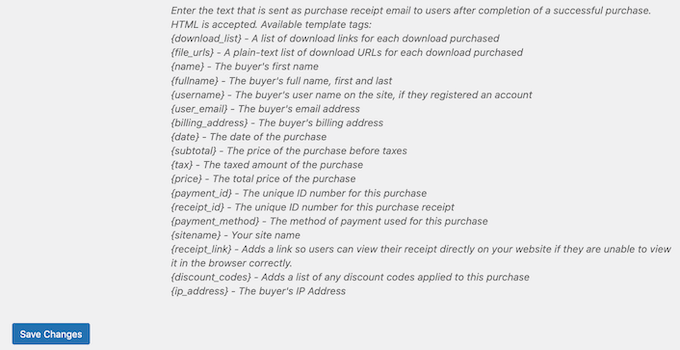
Możesz kopiować i wklejać te różne fragmenty dynamicznego tekstu do swoich e-maili.
Za każdym razem, gdy wysyła wiadomość e-mail, Easy Digital Downloads zastępuje ten dynamiczny tekst zastępczy prawdziwymi wartościami, takimi jak imię i nazwisko klienta.
Podczas pracy nad e-mailem możesz wysłać e-mail testowy. Wystarczy kliknąć przycisk Wyślij test, a Easy Digital Downloads wyśle wiadomość e-mail na adres e-mail administratora.
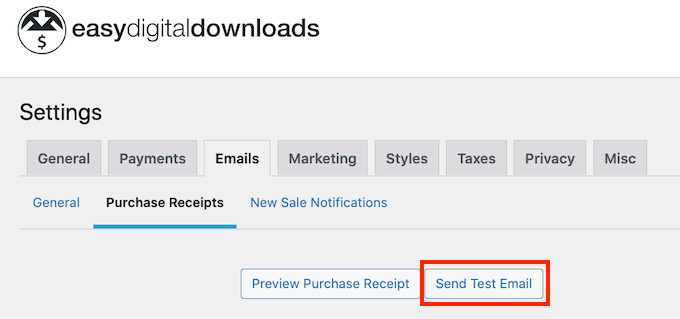
Czy kliknąłeś przycisk Wyślij testowy e-mail, ale nie otrzymałeś e-maila? Następnie możesz postępować zgodnie z naszym przewodnikiem, jak naprawić problem z brakiem wysyłania wiadomości e-mail przez WordPress, aby upewnić się, że Twoje e-maile dotrą do klientów.
Gdy jesteś zadowolony z wiadomości e-mail z potwierdzeniem zakupu, przewiń w dół ekranu i kliknij przycisk Zapisz zmiany.
Krok 7. Promowanie pobrań cyfrowych
Easy Digital Downloads publikuje każdy produkt jako nową stronę. Jeśli zamierzasz sprzedawać cyfrowe pliki do pobrania, musisz zwiększyć ruch na tych stronach.
Może to oznaczać dodanie tych stron do menu Twojej witryny. Możesz także tworzyć linki do stron produktów z różnych obszarów witryny. Może to obejmować posty na blogu, strony docelowe, a nawet pasek ogłoszeń.
Aby dodać te linki, musisz znać adres URL strony produktu. Znajdziesz te informacje bezpośrednio pod tytułem produktu.
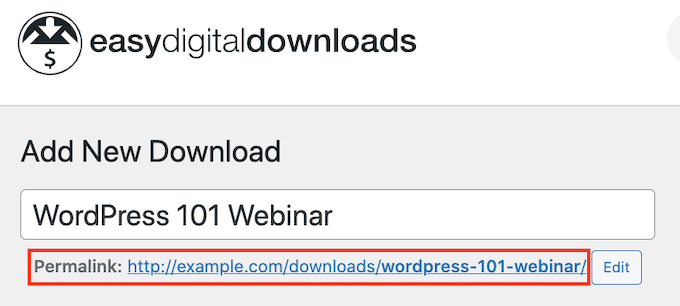
Inną opcją jest dodanie skróconego kodu zakupu produktu do strony lub posta.
Aby utworzyć przycisk zakupu, przewiń do sekcji Ustawienia pobierania produktu. Następnie możesz skopiować krótki kod zakupu.
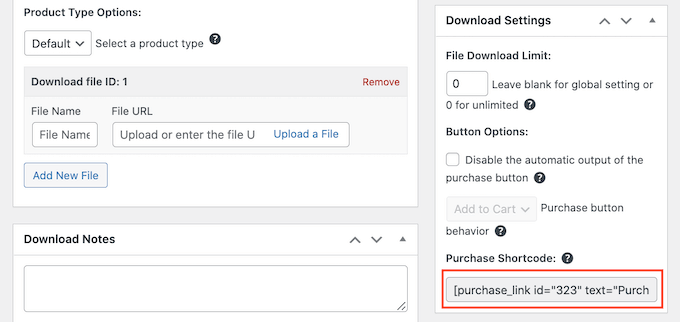
Następnie możesz dodać krótki kod do dowolnego postu lub strony, a nawet do obszaru widżetów, takiego jak pasek boczny.
Aby uzyskać więcej informacji, zapoznaj się z naszym przewodnikiem dotyczącym korzystania ze skrótów w WordPress.
Shortcode doda przycisk zakupu. Za każdym razem, gdy odwiedzający kliknie ten przycisk, doda on cyfrowe pobranie do koszyka.

Przycisk zakupu zmieni się również w przycisk kasy. Kliknięcie tego przycisku przeniesie klienta do kasy Easy Digital Downloads, gdzie może wprowadzić informacje o płatności i kupić pobranie.
Aby uzyskać więcej informacji na temat umieszczania skrótu, zapoznaj się z naszym przewodnikiem na temat dodawania skrótu w WordPress.
BONUS — narzędzia do sprzedaży większej liczby cyfrowych plików do pobrania
Pomyślnie dodałeś cyfrowe pliki do pobrania na swojej stronie! Twoim kolejnym wyzwaniem jest przekonanie odwiedzających do zakupu tych plików do pobrania.
Tutaj pojawiają się wtyczki WordPress.
Oto niektóre z naszych najlepszych wtyczek, które mogą pomóc w sprzedaży większej liczby cyfrowych plików do pobrania.
- OptinMonster to oprogramowanie do optymalizacji konwersji dostępne na rynku. Możesz go używać do tworzenia formularzy optin, aby powiększać swoją listę e-mailową i przekształcać odwiedzających w płacących klientów. Może również ograniczyć porzucanie koszyka.
- All in One SEO to najlepsza wtyczka SEO dla WordPress i może pomóc zoptymalizować witrynę pod kątem wyszukiwarek, aby uzyskać większy ruch i sprzedaż.
- MonsterInsights to najlepsze rozwiązanie analityczne dla WordPressa. Pomaga Ci zobaczyć, skąd pochodzą Twoi użytkownicy i co robią w Twojej witrynie, dzięki czemu możesz podejmować decyzje i aktualizować swoją strategię marketingową na podstawie rzeczywistych danych.
- AffiliateWP może pomóc Ci dotrzeć do zupełnie nowych odbiorców dzięki marketingowi afiliacyjnemu. AffiliateWP ma wszystko, czego potrzebujesz do stworzenia własnego programu partnerskiego, dzięki czemu ludzie mogą promować Twoje produkty wśród swoich odbiorców za prowizję.
- PushEngage to najlepsze oprogramowanie do powiadomień push dla WordPress. Umożliwia wysyłanie spersonalizowanych powiadomień web push, aby Twoi klienci dowiedzieli się o wszystkim, od nowych pobrań cyfrowych po oferty specjalne, a nawet ekskluzywne kody kuponów.
Często zadawane pytania dotyczące sprzedaży cyfrowych plików do pobrania
Wielu naszych czytelników regularnie kontaktuje się z nami z pytaniami dotyczącymi sprzedaży cyfrowych plików do pobrania. Poniżej staraliśmy się odpowiedzieć na niektóre z najczęściej zadawanych pytań.
1. Czy mogę zacząć sprzedawać cyfrowe pliki do pobrania za darmo?
Wtyczka Easy Digital Downloads jest w 100% darmowa. Ma wszystko, czego potrzebujesz, aby zacząć sprzedawać cyfrowe pliki do pobrania w witrynie WordPress.
Chociaż Easy Digital Downloads jest bezpłatny, do jego uruchomienia potrzebujesz nazwy domeny i konta hostingowego, co będzie kosztować.
Wraz z rozwojem firmy możesz również uaktualnić do wersji Pro Easy Digital Downloads. Ta zaawansowana wtyczka zawiera potężne narzędzia do marketingu e-mailowego, więcej bramek płatności i obsługę sprzedaży subskrypcji cyfrowych za pomocą WordPress.
2. Ile kosztuje stworzenie strony internetowej WordPress?
To zależy od Twojego biznesplanu i budżetu. Możesz zacząć od Bluehost za 2,75 USD miesięcznie i korzystać z bezpłatnych wtyczek i motywów, aby ograniczyć koszty. Zalecamy model biznesowy, w którym zaczynasz od małych rzeczy, a następnie wydajesz pieniądze, gdy zaczynasz sprzedawać więcej cyfrowych plików do pobrania.
Aby uzyskać więcej informacji, zapoznaj się z naszym artykułem o tym, ile kosztuje zbudowanie witryny WordPress.
3. Czy mogę również sprzedawać produkty fizyczne?
Absolutnie! Nie jest niczym niezwykłym, że odnoszący sukcesy biznes rozszerza się na nowe obszary.
Pomimo nazwy możesz używać Easy Digital Downloads do sprzedaży fizycznych produktów. Dostępny jest nawet dodatek Simple Shipping, który dodaje funkcje wysyłki do wtyczki Easy Digital Downloads.
4. Czy cyfrowe linki do pobierania moich klientów wygasną?
Domyślnie każdy cyfrowy link do pobrania wygaśnie po 24 godzinach. Ma to na celu powstrzymanie klientów przed udostępnianiem linków, a nawet publikowaniem ich publicznie.
Możesz zmienić ten 24-godzinny termin, przechodząc do Pobrane »Ustawienia na pulpicie WordPress. Następnie możesz kliknąć Różne » Pobieranie plików .
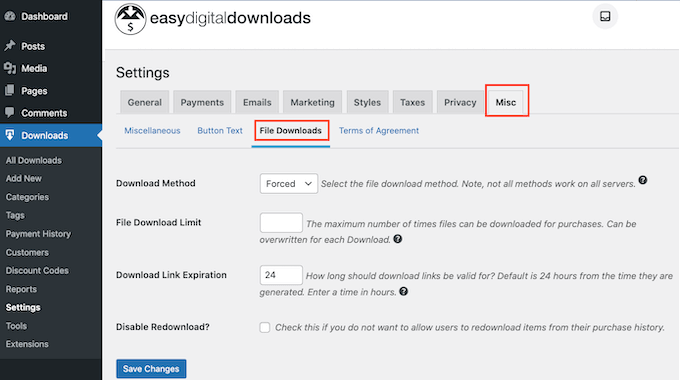
Teraz znajdź pole Wygaśnięcie linku do pobrania. Następnie po prostu wpisz liczbę godzin, przez którą łącze pobierania ma być dostępne przed wygaśnięciem.
Mamy nadzieję, że ten samouczek pomógł Ci nauczyć się sprzedawać cyfrowe pliki do pobrania. Możesz również zapoznać się z prostymi sposobami przyciągania ruchu do nowej witryny lub zapoznać się z naszym eksperckim porównaniem najlepszego oprogramowania do czatu na żywo dla małych firm.
Jeśli podobał Ci się ten artykuł, zasubskrybuj nasz kanał YouTube dla samouczków wideo WordPress. Możesz nas również znaleźć na Twitterze i Facebooku.
